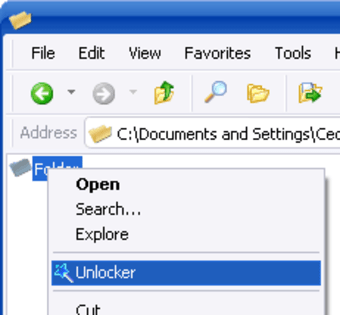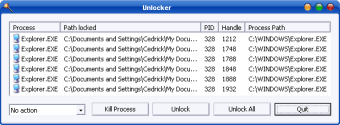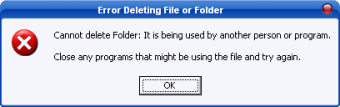Delete any file on your Windows PC
Unlocker är en gratis applikation som är utformad för att hjälpa dig låsa upp och ta bort filer som din Windows-enhet vägrar att ta bort. Det är också användbart för att avsluta olika processer som kan orsaka detta problem. Dessutom låter programmet användare ta bort index.dat-filer, ändra status för låsta mappar och lossa olika DLL-filer. Appen har en användarvänlig gränssnitt med ett begränsat antal funktioner.
Vad är Unlocker?
Ibland när du försöker ta bort en fil eller mapp från skrivbordet eller bärbara datorn med Windows vägrar systemet att göra någonting. Istället skickar det ut en popup med ett meddelande som säger att filen används av en annan app eller användare. Om du efter att ha stängt ner alla systemprocesser, appar och filer fortfarande får en liknande uppmaning, då behöver du ladda ner Unlocker gratis.
Som namnet antyder är Unlocker en enkel applikation som låter dig låsa upp eller få åtkomst till låsta filer. Dessa filer kan antingen ha en aktiv länk någonstans på din dator eller ha en regel att de endast kan användas av en process åt gången. När du installerar Unlocker kan du inte bara öppna destinationsfilen utan också redigera, kopiera, flytta, byta namn på eller ta bort den.
Hur fungerar Unlocker?
När du försöker komma åt en låst fil skickar Windows ut olika uppmaningar. Dock betyder alla dessa uppmaningar i princip att applikationen eller filen som du försöker komma åt används av ett annat program. Eftersom endast en användare kan manipulera filen åt gången måste du avsluta den aktiva processen och sedan börja om.
Unlocker-appen lyckas göra detta genom att komma åt handtaget för den låsta filen. I det ögonblick den får åtkomst till handtaget stänger den ner filen utan att avsluta applikationen som använde den. Om appen försöker komma åt filen igen kan den skicka ut en 'oväntad fel' uppmaning. Utan dessa uppmaningar från din Windows-dator skulle du inte kunna identifiera låsta filer på din enhet.
När du laddar ner Unlocker till din Windows 10-enhet kommer appen att dyka upp i din primära högerklicksmeny. På så sätt behöver användare bara högerklicka när de stöter på en fil som säger att den är skrivskyddad eller används av ett annat program. Genom att välja alternativet Lås upp från menyn låser du upp filerna och ger dig möjlighet att redigera, byta namn eller ta bort dem.
Varför låser Windows filer?
Det finns många binära och körbara filer som systemet behöver för att fungera smidigt. De flesta av dessa filer är automatiskt låsta av operativsystemet för att säkerställa att alla processer körs precis som de ska. Förutom dessa filer kommer vissa med en delningskränkning, vilket innebär att de inte kan användas av flera program samtidigt.
Unlocker-programmet fungerar på båda dessa typer av filer och mappar, vilket gör det möjligt för användare att göra så många ändringar de vill, även på filer som är avsedda att förbli låsta. Dessutom fungerar appen också på skyddade filer men kräver lite manuellt arbete från användarens sida. Låsalternativet gäller endast för filer som är låsta men inte skyddade.
Utöver detta erbjuder Unlocker-nedladdningen också ett alternativ att avsluta alla hängande systemprocesser, ta bort filer med indes.dat-förlängning och avladda DLL-filer. Programmet fungerar också på EXE, CPL och COM-filer. Det enda nackdelen med Unlocker är att det inte hindrar användare från att radera filer som kan vara nödvändiga för datorns korrekta funktion.
Hur installerar jag Unlocker på min dator?
Unlocker gratis nedladdning är tillgänglig för både 32- och 64-bitars enheter och fungerar bra på Windows 7 och senare datorer. När den har installerats kan det hända att du måste konfigurera appens hash-funktioner och sedan börja använda den för att avsluta processer eller manipulera filer. Dessutom behöver du inte starta om din dator efter att ha gjort ändringar i en fil med Unlocker.
Har appen en enkel gränssnitt?
Utvecklad av Cedrick Collomb har Unlocker-appen ett enkelt gränssnitt som tar dig genom installationsprocessen. När den är installerad är appen tillgänglig via menyn som visas när du högerklickar med musen. När du stöter på en låst fil behöver du bara högerklicka och välja mellan Lås upp eller Lås upp alla alternativ.
Genom att välja något av de två alternativen öppnas filen så att du kan göra ändringar i den utan att behöva oroa dig för systemuppmaningar. För att se till att du inte råkar radera systemfiler bör du endast använda denna applikation på filer och mappar som du vet bara innehåller innehåll som du inte har något emot att ta bort. Förutom detta erbjuder freeware också olika funktioner som du kan komma åt via dess primära fönster.
Finns det några alternativ?
En applikation som erbjuder liknande funktioner som Unlocker för att tvinga avsluta och radera är IObit Unlocker. Den enda skillnaden är att den senare tillhandahåller alla samma funktioner i ett annat gränssnitt. Om du vill förstå i detalj varför vissa filer är låsta bör du ladda ner LockHunter. Förutom dessa två appar är File & Folder Unlocker också ganska användbar för att avsluta processer och radera filer.
{\"translation\": \"
Ett måste-ha verktyg för din dator
Om du har haft problem med att flytta, redigera eller ta bort en fil, kommer du att gilla Unlocker. Det enkla verktyget hjälper till att låsa upp filer och ger dig bättre kontroll över din Windows-enhet. Appen hanterar filer så att du kan avsluta systemprocessen, ta bort filer med index.dat-förlängning, ta bort låsta mappar och avladda DLL-filer, allt utan att starta om systemet.
Dessutom är Unlocker-nedladdning mycket enkel att använda och nås via den primära högerklicksmenyn. Eftersom appen låter användare bli av med systemfiler är det viktigt att vara försiktig när du klickar på raderingsikonen.
Trots det är programmet ganska användbart och ett ett måste-ha verktygsprogram för användare med en dator med Windows 10 och tidigare.
\"}